針對剛入手Mac系統的用戶,不知道如何操作該系統,今天小編就為大家帶來了幾種強制關閉後台程序的方法,需要的用戶趕快試試吧!
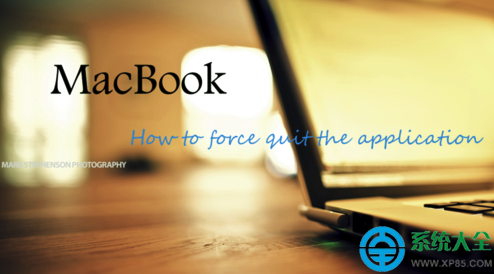
MacBook前置關閉程序的操作方法
1、方法1: 我覺得最好得辦法,按下快捷鍵:Command+Option+Esc來打開“強制退出應用程序”的窗口,然後選中你需要退出的程序,再點右下方的“強制退出”即可。
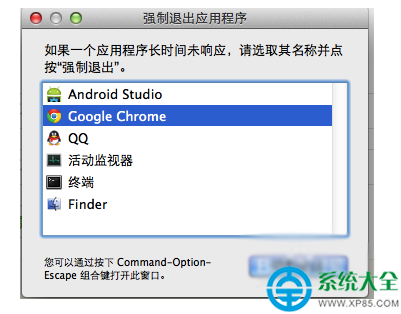
2、方法2: 如果你非常確定你正處於當前程序種,你可以按下Command+Option+Shift+Esc,保持2~3秒,這樣會強制關閉當前程序。
3、方法3: 把鼠標移動到屏幕上方,會出現任務欄,在任務欄的左側按下蘋果圖標,然後選中下面的菜單項目“強制退出。。.”
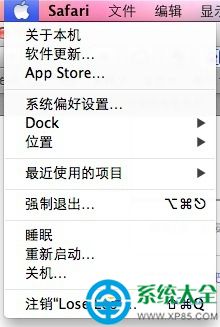
4、方法4:使用活動監視器退出程序。把鼠標移動到屏幕右上方按下 放大鏡圖標(Spotlight功能),然後輸入活動監視器,啟動它。然後選中你要關閉的程序,點擊左上角的紅色按鈕(退出進程)
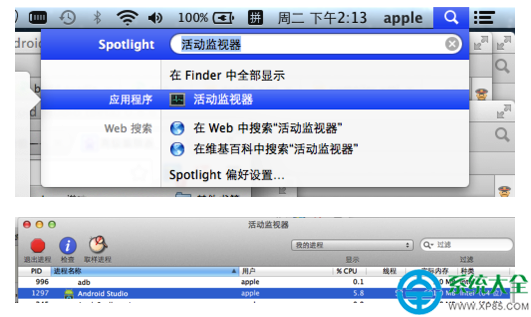
5、這個應該算是重啟電腦之前的最後辦法了,在終端中輸入如下命令:killall [程序名稱]。比如說強制退出Safari,就輸入 killall Safari 再回車即可,這樣有關Safari的全部進程就都退出了。
注意事項
很多情況下強制退出程序,之前的內容可能就會不在了,需要注意一下。
通過上述方法,我們即可在MAC系統下,關閉那些沒有響應的窗口進程了。